ProCall Voice Services im UCConnect Portal freischalten
März 2023
Voraussetzung: ProCall 8 Enterprise ab Version 8.1
Vorgehensweise
Die ProCall Voice Services müssen im estos UCConnect Portal lizenziert und aktiviert werden. Für den Betrieb ist zwingend ein SIP-Trunk der Firma STARFACE erforderlich. Dieser muss über das UCConnect Portal beantragt werden.
Ohne Angabe von Rechnungsdaten sind die gewählten Rufnummern 30 Tage nutzbar.
Die Portierung von vorhandenen Rufnummern ist kostenfrei möglich.
Produktivbetrieb
Für den Betrieb der ProCall Voice Services ist eine dauerhafte Verbindung zum UCConnect Serverkonto erforderlich.
Die ProCall Voice Services Lizenz kann in ein vorhandenes Serverkonto eingetragen werden, an welchem ein ProCall Enterprise angemeldet ist.
Wie Sie die Voice Services lizenzieren und welche einzelnen Schritte bis zur erfolgreichen Aktivierung der ProCall Voice Services erforderlich sind, haben wir für Sie zusammen gestellt.
Testlizenz
Die ProCall Voice Services können für einen 45 Tage Testzeitraum unverbindlich ausprobiert werden. In dem Testzeitraum steht Ihnen zusätzlich kostenfrei ein Amtsanschluss mit 10 Durchwahlen für Gespräche ins deutsche Festnetz oder Mobilfunknetz für 30 Tage zur Verfügung.
UCConnect
Die ProCall Voice Services Lizenz kann in ein vorhandenes Serverkonto eingetragen werden, an welchem ein ProCall Enterprise angemeldet ist.
ProCall Voice Services können über ein Händlerkonto für einen Kunden oder direkt in einem Kundenkonto lizenziert und eingerichtet werden.
Händlerkonto
Ein Händlerkonto für UCConnect erhalten Sie bei estos automatisch mit erfolgreicher Registrierung zum estos Partnerprogramm.
- Hier geht es direkt zur Anmeldung: https://www.estos.de/partner/partnerprogramm/anmeldungsformular
Falls Sie registrierter estos Partner sind und noch kein Händlerkonto für UCConnect erhalten haben, können Sie dies bei Ihrem Partner Account Manager oder über info@estos.de beantragen.
Endkundenkonto
Als Endanwenderunternehmen können Sie unter https://portal.ucconnect.de/ ein neues Konto anlegen.
Beispiel Screenshot: Konto erstellen in UCConnect
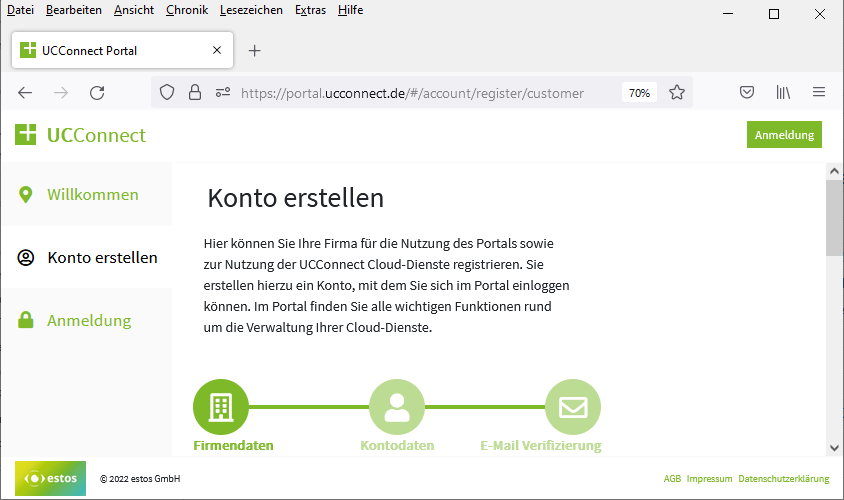
Lizenz beantragen, eintragen und Voice Services aktivieren
Melden Sie sich mit Ihrem Konto bei UCConnect an und erstellen Sie, wenn noch nicht vorhanden, ein Serverkonto für das Unternehmen.
Beispiel Screenshot: UCConnect Serverkonto für ein Unternehmen erstellen
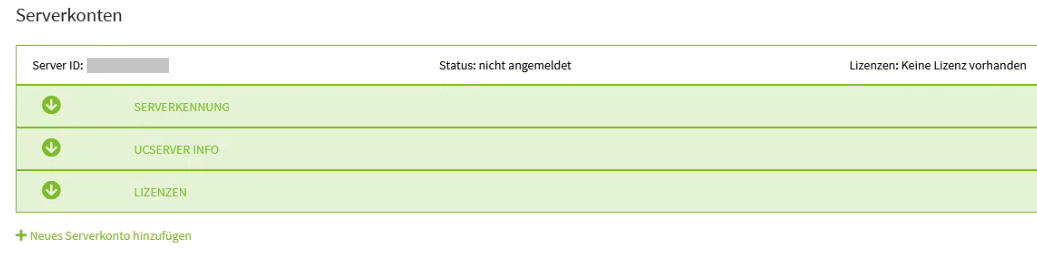
Die automatisch erzeugte Server ID und das Passwort müssen im UCServer Administrator angegeben werden.
Die ProCall Voice Services Lizenz erhalten Sie nach der Bestellung bei estos.
Um eine Testlizenz zu beantragen, haben Sie ganz einfach in UCConnect in dem Drop-Down-Menu 'Testlizenz beantragen' die Möglichkeit, ProCall Voice Services auszuwählen.
Beispiel Screenshot: UCConnect - Testlizenz beantragen
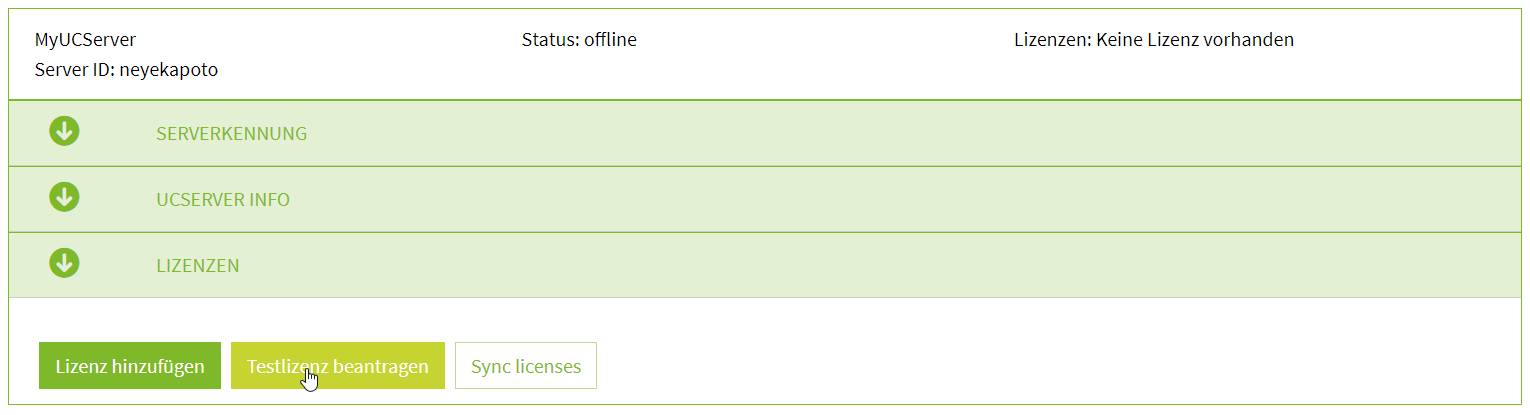
Wählen Sie hier ProCall Voice Services aus:
Beispiel Screenshot: UCConnect - Services aktivieren - Aktivierungsschlüssel eingeben
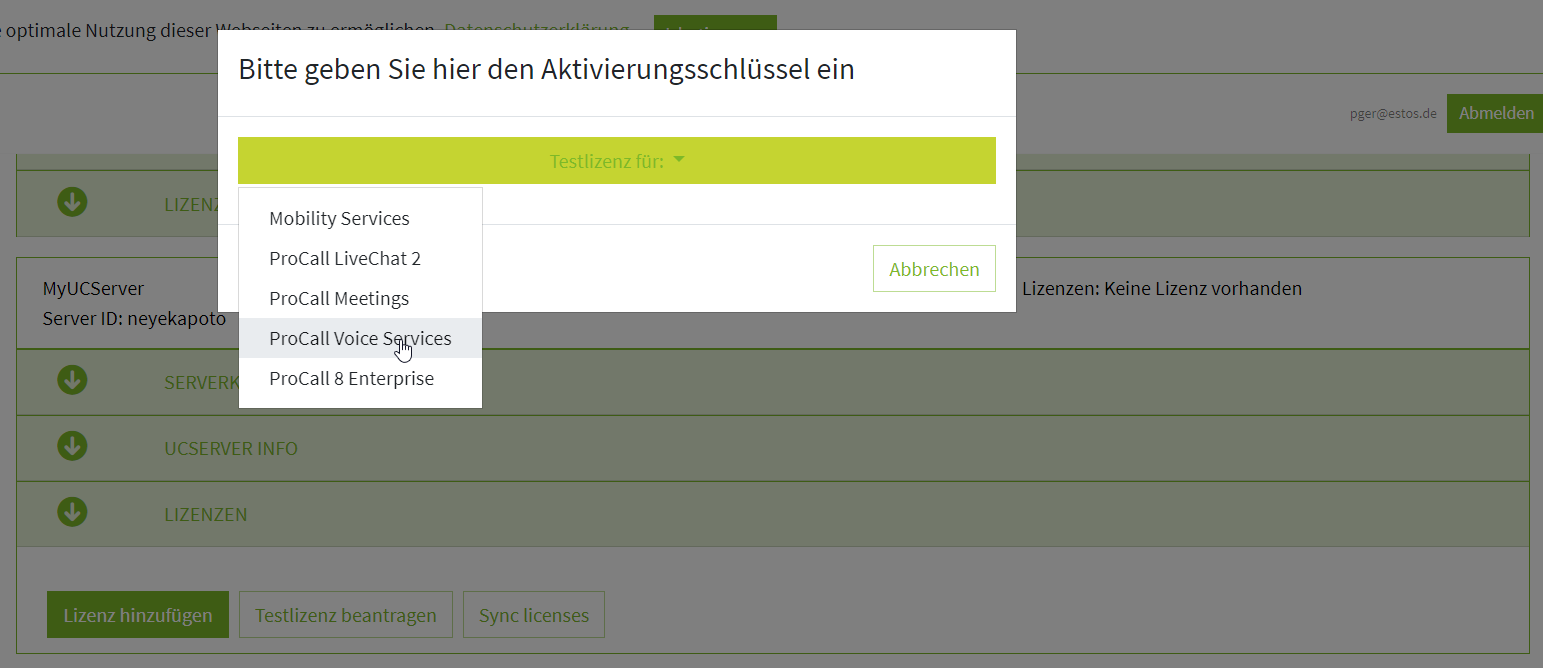
Öffnen Sie den Menüpunkt "Lizenzen" und wählen Sie "Lizenz hinzufügen" und tragen Sie den Lizenzcode/Aktivierungsschlüssel ein.
Beispiel Screenshot: UCConnect - Lizenz hinzufügen und Aktivierungsschlüssel eingeben
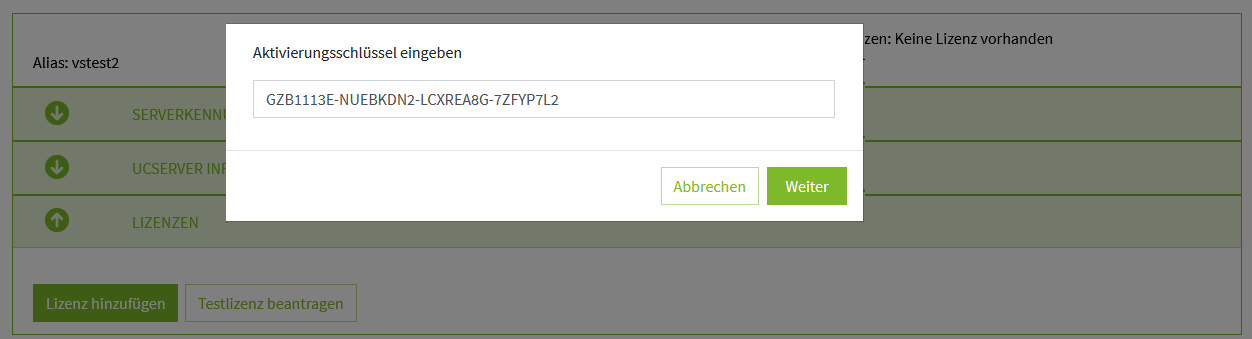
Im nächsten Schritt legen Sie fest, wie viele Benutzer die ProCall Voice Services nutzen sollen. Sie müssen eine Kontaktperson angeben, die die Informationen zum SIP-Trunk, Lizenzen usw. erhalten soll.
Beispiel Screenshot: UCConnect - Anzahl der Benutzer für ProCall Voice Services festlegen und Ansprechpartner eintragen
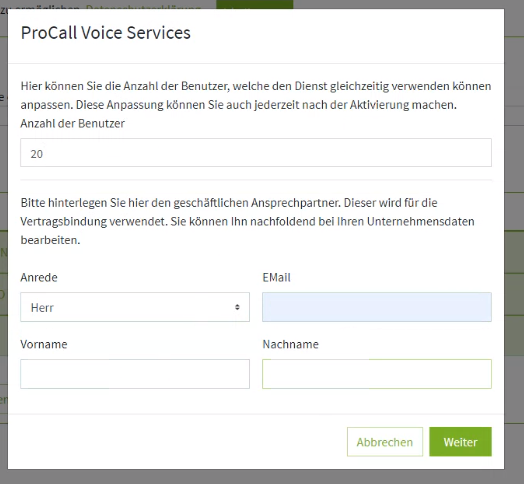
Die Abrechnung über die monatlichen Kosten wird über den estos Partner erstellt. Um die Telefonanlage zu starten, müssen Sie den AGB (Allgemeinen Geschäftsbedingungen) der estos GmbH und der STARFACE GMBH sowie den Angaben zum Datenschutz und den Regelungen zur Auftragsverarbeitung zustimmen.
Beispiel Screenshot: UCConnect - Bedingungen für ProCall Voice Services akzeptieren
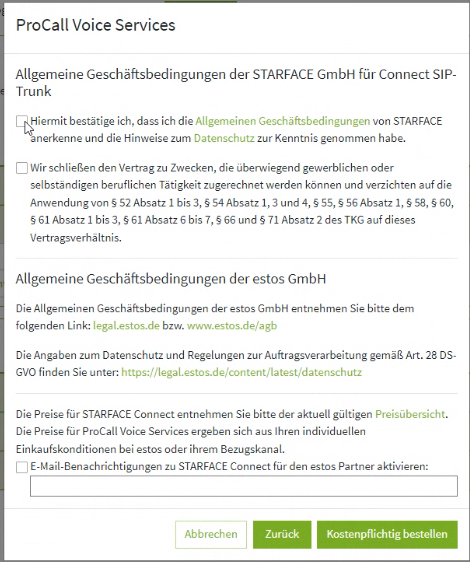
Der Status der Telefonanlage wird unter "Lizenzen - ProCall Voice Services" angezeigt.
Das Erstellen und Starten der Telefonanlage kann 5 - 10 Minuten dauern.
Beispiel Screenshot: UCConnect - ProCall Voice Services - Lizenzen - Gültigkeitsdauer und Status

Nachdem die Telefonanlage gestartet ist, wird automatisch ein SIP-Trunk zum Testen eingerichtet. Danach wird der Botton "Starface Connect konfigurieren" aktiv und es kann SIP-Trunk für die Telefonanlage bestellt werden.
Beispiel Screenshot UCConnect - ProCall Voice Services - Konfiguration starten

Sie werden in das "Control Center" der Telefonanlage weiter verbunden. Hier können Sie alle Einstellungen zu dem SIP-Trunk vornehmen:
- Sprachkanäle festlegen
- Flat-Tarife auswählen
- Rufnummern bestellen
- Portierung beauftragen
Außerdem haben Sie im Betrieb eine Gesprächs- und Rechnungsübersicht.
Wählen Sie im Menü "SIP" und entscheiden Sie sich für die Portierung eines vorhandenen Rufnummernbereichs oder der Bestellung neuer Rufnummern.
In beiden Fällen wird Ihnen für die ProCall Voice Services - bis zur endgültigen Bereitstellung der Rufnummern - ein Testanschluss mit 10 Durchwahlen zur Verfügung gestellt.
Wenn Sie neue Rufnummern bestellen möchten, wählen Sie Ihr Land und die Anzahl der gewünschten Durchwahlen. #
Beispiel Screenshot: STARFACE - CDR - SIP - Portierung
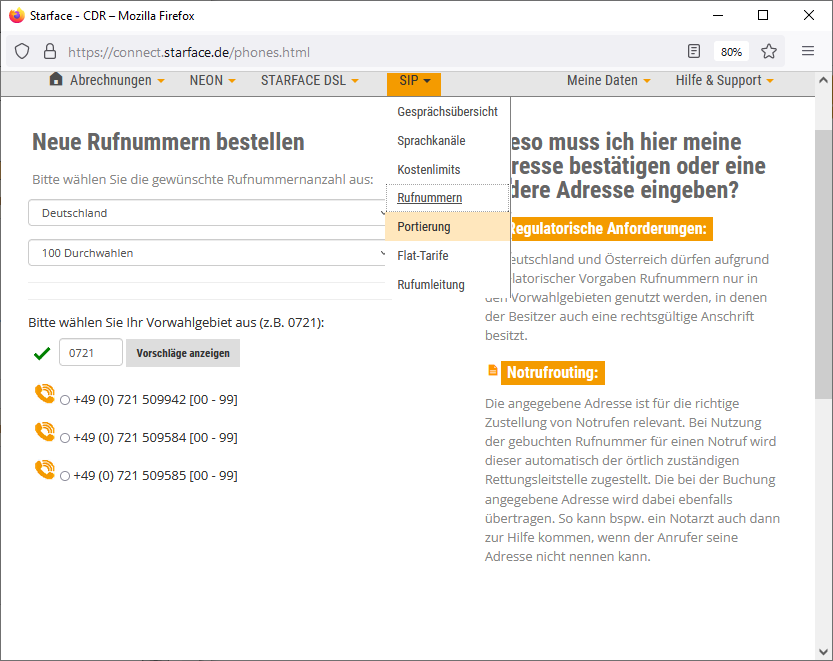
Ohne Angabe von Rechnungsdaten sind die gewählten Rufnummern 30 Tage nutzbar.
Die Portierung von vorhandenen Rufnummern ist kostenfrei möglich.
Wenn Sie Ihre Rufnummern portieren möchten, füllen Sie den Auftrag aus und speichern Sie Ihre Angaben.
STARFACE gibt standardmäßig 500 Freiminuten ins deutsche Festnetz und Mobilfunknetz zu seinem SIP-Trunk dazu.
Dann gibt es 2 Varianten:
- Der Kunde gibt gleich ein SEPA-Mandat ab: Dann erhält er weitere 500 Freiminuten und es sind auch kostenpflichtige Gespräche möglich oder
- Der Kunde gib kein SEPA-Mandat ab. Dann kann er nur die Freiminuten vertelefonieren. Alle kostenpflichtigen Gesprächsarten sind gesperrt.
Die Freiminuten laufen nach 30 Tagen ab. Wenn bis dahin keine Zahlungsdaten angegeben werden, wird der Trunk nach 30 Tagen gesperrt.
Kunde und Partner erhalten hierzu regelmäßig Mail-Informationen zu dem Status.
Inbetriebnahme der ProCall Voice Services
Einrichten der ProCall Voice Services - Best Practice
Weiterführende Informationen
Lizenz lässt sich in UCConnect nicht eintragen - Button für Lizenz hinzufügen ist nicht verfügbar